文章編號: 000131897
Anleitung zum Herunterladen und Installieren von Absolute
摘要: Absolute kann heruntergeladen, installiert und überprüft werden, indem Sie die folgenden Anweisungen befolgen.
文章內容
症狀
In diesem Artikel werden die Schritte zum Herunterladen und Installieren von Absolute Data and Device Security beschrieben.
Betroffene Produkte:
Absolute
Betroffene Betriebssysteme:
Windows
原因
Nicht zutreffend.
解析度
Ein Administrator kann Absolute herunterladen, installieren und dann überprüfen. Klicken Sie auf den entsprechenden Prozess für weitere Informationen.
So laden Sie das Produkt herunter:
- Öffnen Sie einen Webbrowser und navigieren Sie zu https://cc.absolute.com
 .
. - Geben Sie die E-Mail-Adresse für den Zugriff auf das Webportal ein und klicken Sie dann auf Weiter.
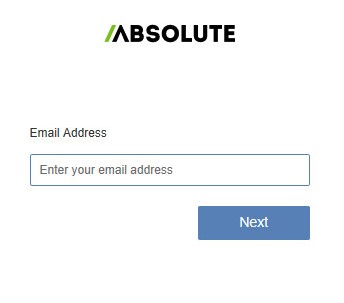
- Melden Sie sich beim Webportal an.

- Klicken Sie auf Einstellungen.

- Klicken Sie auf Agent Management.
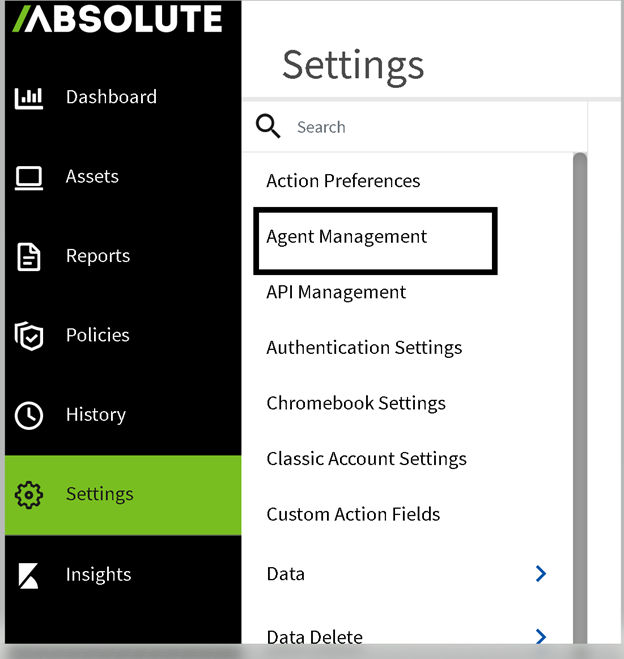
- Klicken Sie auf den Dropdown-Pfeil unter der aktuellen Version von Agent Management.
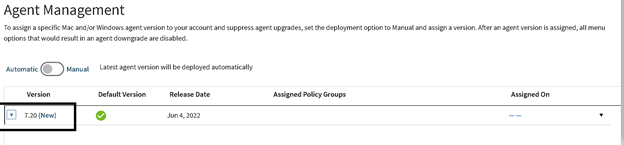
- Klicken Sie auf Vollständiges Agent-Installationsprogramm herunterladen.
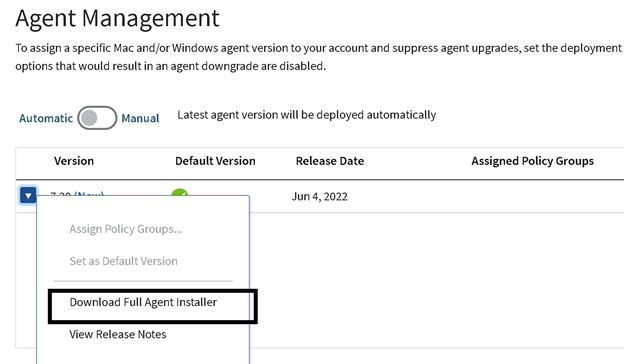
- Wählen Sie den Agent-Typ aus, je nachdem, ob dies für einen Windows- oder macOS-Endpunkt gilt. Klicken Sie auf Paket erstellen und die Absolute-Website erstellt ein benutzerdefiniertes Installationspaket für den spezifischen Kunden, der das Installationsprogramm herunterlädt.
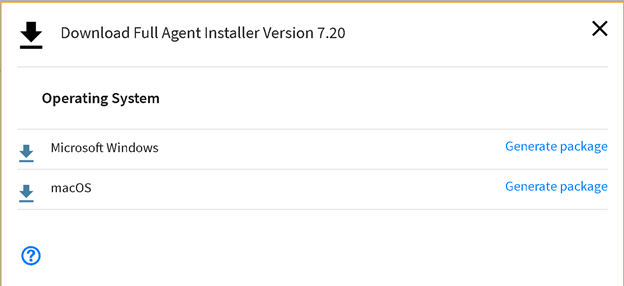
- Klicken Sie auf Schließen.
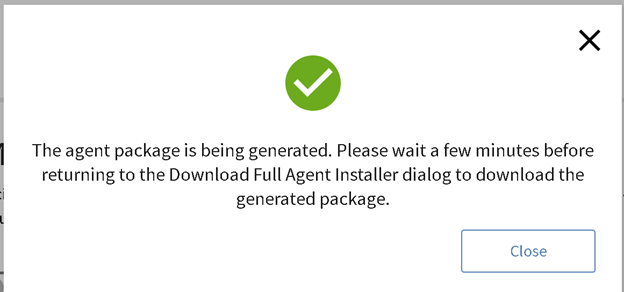
- Es wird ein Fenster angezeigt, das darauf hinweist, dass das Installationspaket erstellt wird und die Downloadseite in wenigen Minuten überprüft werden kann.
- Wenn der Download abgeschlossen ist, ändert sich die Option auf dem Downloadbildschirm von Paket erstellen zu Paket herunterladen.
- Klicken Sie auf Paket herunterladen, um das Installationsprogramm herunterzuladen.
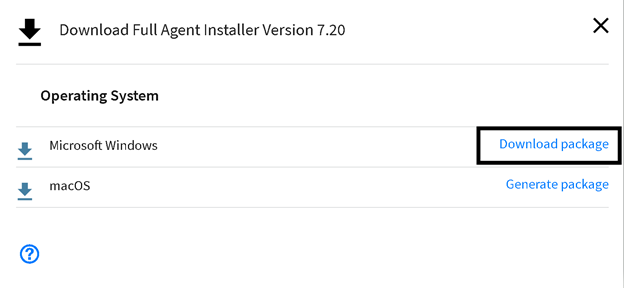
- Wenn der Download abgeschlossen ist, extrahieren Sie das gezippte Installationspaket an einen Speicherort Ihrer Wahl.
- Führen Sie AbsoluteAgent[VERSION].msi oder AbsoluteAgentAgent[VERSION].exe als Administrator aus dem Ordner aus, in den Sie das komprimierte Installationspaket extrahiert haben.

- [VERSION] steht für die zusätzlichen Versionsnummern.
- Die Version kann von der Version in der Beispielabbildung abweichen.
So installieren Sie das Produkt:
- Klicken Sie auf Next.
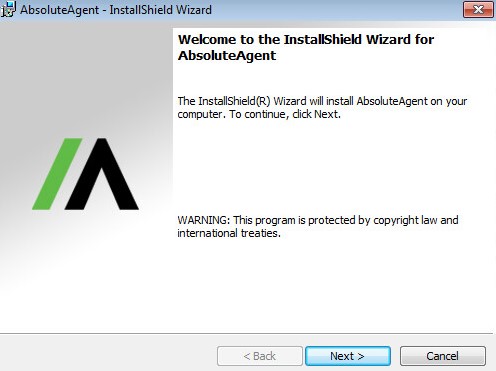
- Klicken Sie auf Installieren.
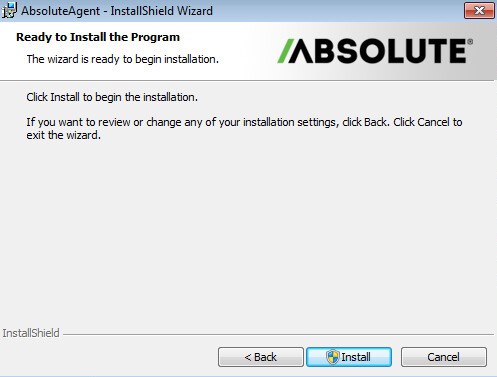
- Klicken Sie auf Fertig stellen. Wählen Sie optional Windows Installationsprotokoll anzeigen aus, um die Installationsprotokolle anzuzeigen.
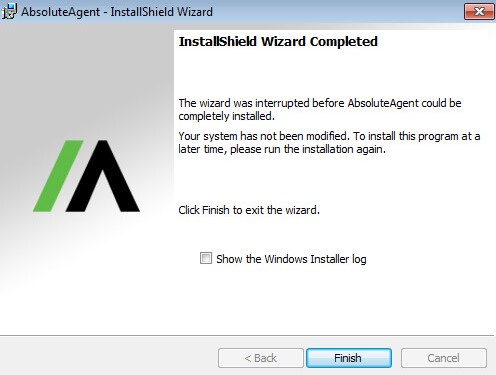
So überprüfen Sie die Installation:
- Öffnen Sie einen Webbrowser und navigieren Sie zu https://cc.absolute.com
 .
. - Geben Sie die E-Mail-Adresse für den Zugriff auf das Webportal ein und klicken Sie dann auf Weiter.
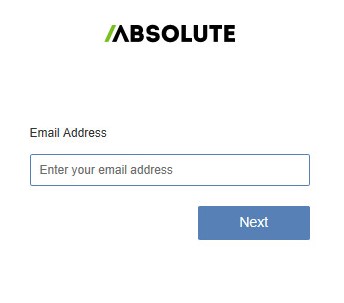
- Melden Sie sich beim Webportal an.

- Klicken Sie auf Geräte finden.

- Wählen Sie Aktive Geräte aus und bestätigen Sie, dass der Endpunkt aufgelistet ist.
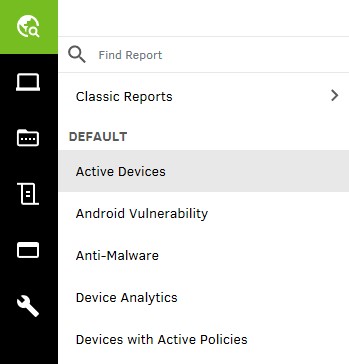
Nutzen Sie zur Kontaktaufnahme mit dem Support die internationalen Support-Telefonnummern von Dell Data Security.
Gehen Sie zu TechDirect, um online eine Anfrage an den technischen Support zu erstellen.
Zusätzliche Einblicke und Ressourcen erhalten Sie im Dell Security Community Forum.
其他資訊
Empfohlene Artikel
Hier sind einige empfohlene Artikel zu diesem Thema, die für Sie von Interesse sein könnten.
影片
文章屬性
受影響的產品
Absolute
上次發佈日期
24 7月 2023
版本
11
文章類型
Solution